NameDrop est une nouvelle fonctionnalité passionnante introduite par Apple avec iOS 17.1 et watchOS 10.1. NameDrop utilise une technologie similaire à AirDrop. Il détecte les autres iPhones à proximité et facilite le partage hors ligne rapide. Avec NameDrop, vous pouvez envoyer votre carte de visite numérique, une recommandation de restaurant ou un document à quelqu'un qui se trouve à proximité.
Dans ce guide complet, nous explorerons Qu'est-ce que le NameDrop, comment utiliser le namedrop et tout ce que vous devez savoir sur utiliser NameDrop sur votre iPhone. De plus, nous vous présentons les différences entre NameDrop et d'autres méthodes de transfert, notamment AirDrop.
Dans cet article
Partie 1: Qu'est-ce que le NameDrop ?
NameDrop est une nouvelle fonction de partage basée sur la proximité, intégrée à iOS 17 et aux versions ultérieures. Grâce à son souci d'efficacité, le transfert de contacts et de fichiers entre iPhones s'effectue en toute transparence. Voici quelques fonctionnalités remarquables qui font de NameDrop un outil unique :
- Détection à proximité: NameDrop utilise une technologie similaire à AirDrop pour détecter les iPhones à proximité et permettre un partage rapide.
- Partage simple: Il suffit de toucher un utilisateur dans l'interface NameDrop pour partager des contacts, des fichiers, des noms d'images ou des cartes de visite.
- Commodité: NameDrop permet à deux utilisateurs d'échanger des informations de contact. Pour ce faire, il suffit de tenir les iPhones l'un à côté de l'autre.
- Affiches de contact personnalisées: NameDrop allows you to create a digital business card with your choice of fonts, colors, and a photo (or Memoji) of your face. Ces affiches sont enregistrées dans les cartes de contact de votre téléphone. Cela signifie que votre iPhone s'illuminera avec l'affiche de votre ami lorsqu'il vous sonnera et vice versa, créant ainsi une nouvelle façon de voir qui vous appelle en un coup d'œil.
- Partage de fichiers: Envoyez des photos, des PDF, des contacts et d'autres fichiers à des utilisateurs d'iPhone se trouvant à proximité, sans connexion Internet.
- Polyvalence: NameDrop ne fonctionne pas seulement avec les informations de contact ; vous pouvez également regrouper des iPhones pour partager des photos et des vidéos via AirDrop, lancer des sessions SharePlay, et bien plus encore, ce qui facilite grandement le partage de contenu avec vos amis iPhone.
Partie 2 : Comment utiliser NameDrop sur l'iPhone ?
NameDrop simplifie l'échange de coordonnées entre les utilisateurs et le rend plus facile qu'auparavant.
Voici comment utiliser NameDrop sur iPhone.
- Assurez-vous que les deux iPhones sont équipés d'iOS 17 ou d'une version ultérieure. NameDrop est disponible sur tous les modèles fonctionnant sous iOS 17 et n'est pas exclusif à la dernière collection d'iPhone.

- Allez dans Réglages, sélectionnez Général, puis appuyez sur AirDrop. Assurez-vous que l'interrupteur est activé pour Bringing Devices Together.

- Activez le partage de noms et de photos sur votre iPhone. Accédez à l'application "Contacts" et sélectionnez votre carte de contact placée en haut. Activez l'option de partage "Nom et photo".

- Personnalisez votre carte de contact en ajoutant votre nom, votre numéro de téléphone, votre adresse électronique, des informations sur votre entreprise et tout autre détail pertinent. Personnalisez-le avec les polices et les couleurs de votre choix, ainsi qu'avec une photo ou un Memoji qui vous représente professionnellement.
- Tenez l'écran de votre iPhone à quelques centimètres de la partie supérieure de l'iPhone de votre interlocuteur. Assurez-vous que les deux iPhones sont déverrouillés et que leurs écrans sont actifs. Attendez que les effets de flux se terminent sur les deux iPhones !

- Une fois le jumelage effectué, un menu contextuel s'affiche avec le poster de contact, s'il a été ajouté. Vous avez la possibilité de partager vos coordonnées ou de recevoir uniquement les informations.
Partie 3 : NameDrop VS AirDrop VS Autres
NameDrop et AirDrop diffèrent considérablement dans leurs fonctions et objectifs principaux. NameDrop est spécialement conçu pour le partage de contacts entre utilisateurs iOS, en mettant l'accent sur l'échange rapide de cartes de visite numériques et de coordonnées.
AirDrop est un outil polyvalent de partage de fichiers différents types de fichiers parmi les appareils Apple, répondant à un plus large éventail de besoins en matière de partage de contenu, y compris les photos, les vidéos, les documents et bien plus encore.
Cela signifie que NameDrop privilégie le partage rapide et précis de contacts à des fins de mise en réseau. Quant à AirDrop, il offre une plateforme de partage plus générale au sein de l'écosystème Apple.
Voici un aperçu de la comparaison entre NameDrop, AirDrop et d'autres méthodes de partage d'informations pour les iPhones.
| Application | Transfert de fichiers | Contacts | Cartes numériques | Partage hors ligne | Vie privée |
| NameDrop | Oui | Oui | Oui | Oui | Pas de collecte de données |
| AirDrop | Oui | Partiel | Non | Oui | Cryptée de bout en bout |
| Oui | Oui | Non | Non | Chiffré | |
| Snapchat | Oui | Non | Non | Non | Chiffré |
| Facebook Messenger | Oui | Non | Non | Non | Chiffré |
| Oui | Non | Non | Non | Chiffré |
Principaux enseignements de NameDrop :
- NameDrop est spécialisé dans les transferts hors ligne rapides entre iPhones proches. D'autres s'appuient sur le WiFi ou les données cellulaires.
- Seul NameDrop offre des possibilités de partage de contacts.
- NameDrop présente l'avantage de ne pas collecter les données des utilisateurs. D'autres peuvent utiliser les données à des fins de publicité ou de marketing.
- NameDrop vous permet de partager rapidement des informations de contact en rapprochant deux appareils Apple, tandis qu'AirDrop doit d'abord être activé dans les Réglages.
Pour le partage hors ligne de contacts et de fichiers en déplacement, NameDrop est le plus pratique et le plus simple. Sa technologie Bluetooth élimine les obstacles à la connectivité.
Partie 4 : Essayer un partage de fichiers multiplateforme transparent
Alors que NameDrop offre un partage hors ligne inégalé, l'application MobileTrans de Wondershare (iOS, Android) offre la solution complète ultime pour transférer des contacts, des messages et d'autres données entre des iPhones et des téléphones Android.
Voici les principales raisons d'essayer MobileTrans.
- Interface de transfert simple
Vous pouvez transférer les données de votre téléphone en quelques clics grâce à une conception intuitive.
- Large compatibilité de transfert
MobileTrans peut transférer des données entre iPhones, Androïdes, iOS et Android. Il fonctionne de manière transparente sur toutes les plates-formes, garantissant la compatibilité avec les différents systèmes d'exploitation.
- Des transferts 200% plus rapides
L'application utilise une technologie avancée de migration et de compression des données pour des transferts ultra-rapides, jusqu'à 200 % plus rapides qu'avec une clé USB standard.
- Cryptage des données pendant le transfert
Vos données restent en sécurité. L'application MobileTrans utilise un cryptage de haute qualité pendant le processus de transmission de téléphone à téléphone.
- Transfert sélectif
L'application vous permet de prévisualiser et de transférer sélectivement certaines données. Vous restez maître de ce qui est transféré.
Wondershare MobileTrans
La meilleure alternative pour partager des fichiers!
- • Pas de perte de données. Pas de fuites de données.
- • Prise en charge de diverses données, notamment les fichiers, les photos, les vidéos, les contacts et diverses applications.
- • Prise en charge du transfert d'Android vers iPhone, d'iPhone vers Android, d'Android vers Android et d'iPhone vers iPhone.

 4.5/5 Excellente
4.5/5 ExcellenteComment utiliser l'application MobileTrans pour transférer des données en toute transparence ?
Étape 1 : Téléchargez et installez l'application MobileTrans sur votre iPhone et votre appareil Android à partir de leurs boutiques d'applications respectives. Le lancer.
Étape 2 : Sur les deux appareils, sélectionnez l'option "Transfert de téléphone" dans l'application MobileTrans.
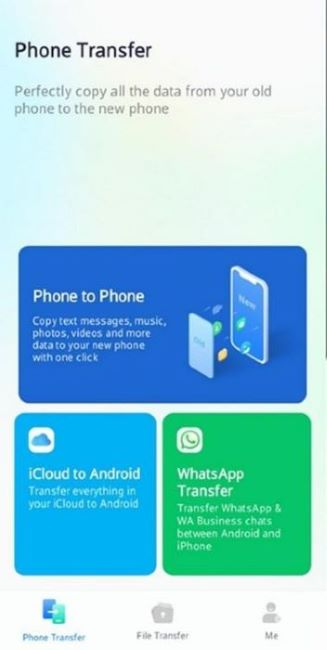
Étape 3 : Sélectionnez "Ancien téléphone" sur Android et "Nouveau téléphone" sur iPhone. L'appareil photo de l'iPhone est ensuite activé pour scanner le code QR affiché sur l'appareil Android afin de coupler les appareils.
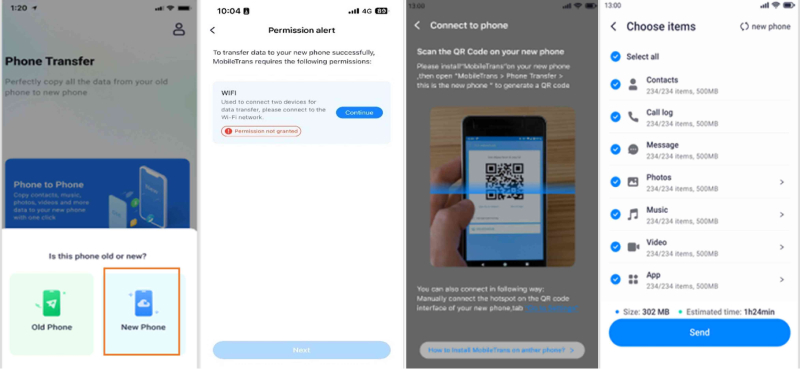
Étape 4 : une fois jumelé, choisissez les types de données que vous souhaitez transférer et appuyez sur pour démarrer le transfert.
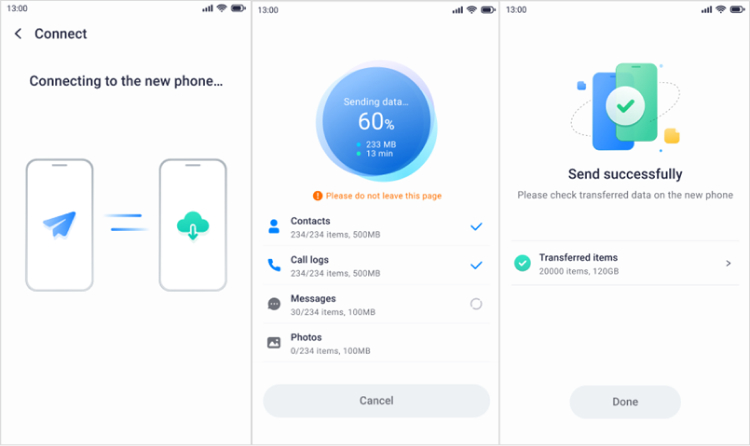
Étape 5 : Une fois le transfert terminé, vous recevrez un message de confirmation sur les deux appareils. Vérifiez que les données transférées apparaissent correctement sur l'appareil récepteur.
Les étapes suivantes devraient vous aider à transférer facilement des données entre votre iPhone et votre Android à l'aide de l'application MobileTrans
Conclusion
Nous avons terminé notre guide sur l'utilisation du namedrop sur l'iPhone. NameDrop présente des fonctions inédites de contact hors ligne et de partage de fichiers adaptées aux utilisateurs d'iPhone. Sa carte de visite numérique et sa technologie de proximité Bluetooth éliminent la nécessité d'échanges de données maladroits. MobileTrans fait passer les transferts à la vitesse supérieure grâce à sa simplicité, sa rapidité et ses capacités multiplateformes.
Ensemble, NameDrop et MobileTrans vous permettent de gérer et de déplacer vos données iPhone en toute transparence. Essayez-les tous les deux pour gagner en productivité et en commodité !





